Wave 浏览器由 Wavesor Software 开发,已被归类为潜在有害程序 (PUP)。因此,很多人不确定该浏览器是否可以安全使用。
下面,我们将介绍您应该了解的有关 Wave 浏览器的所有信息,包括它是否是恶意软件。
Wave 浏览器安全吗?
Wave 浏览器是由 Wavesor Software(Polarity Technologies Ltd 的商品名,Genimous Technology 以搜索劫持而闻名 旗下子公司)开发的基于 Chromium 的浏览器。它似乎是 Wavesor 官方网站上提供的合法浏览器。然而,与其他浏览器不同的是,Wave Web 浏览器是一个已知的浏览器劫持者。
浏览器劫持者是一种恶意软件,它试图改变网络浏览器的活动以窃取个人数据或显示不需要的广告。
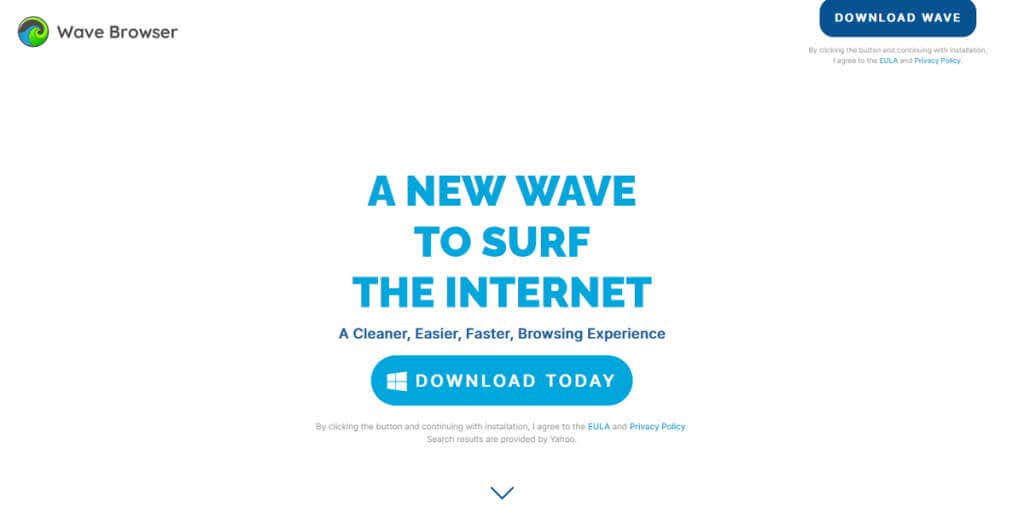
因此,安全专家将 Wave 浏览器标记为 PUP。 PUP 不一定是恶意软件,但它们仍然具有潜在危险。 Wave 浏览器通常通过文件捆绑进行分发,未经用户许可即可安装。
如果您突然在PC上发现Wave浏览器,但您并未安装它,则应立即将其删除。
注意:似乎有两个 Wave 浏览器。一种是在wavebrowser.co(PUP)中发现的,另一种是在wavebrowser.com(可能是安全的)中找到的。
Wave 浏览器是如何进入我的电脑的?
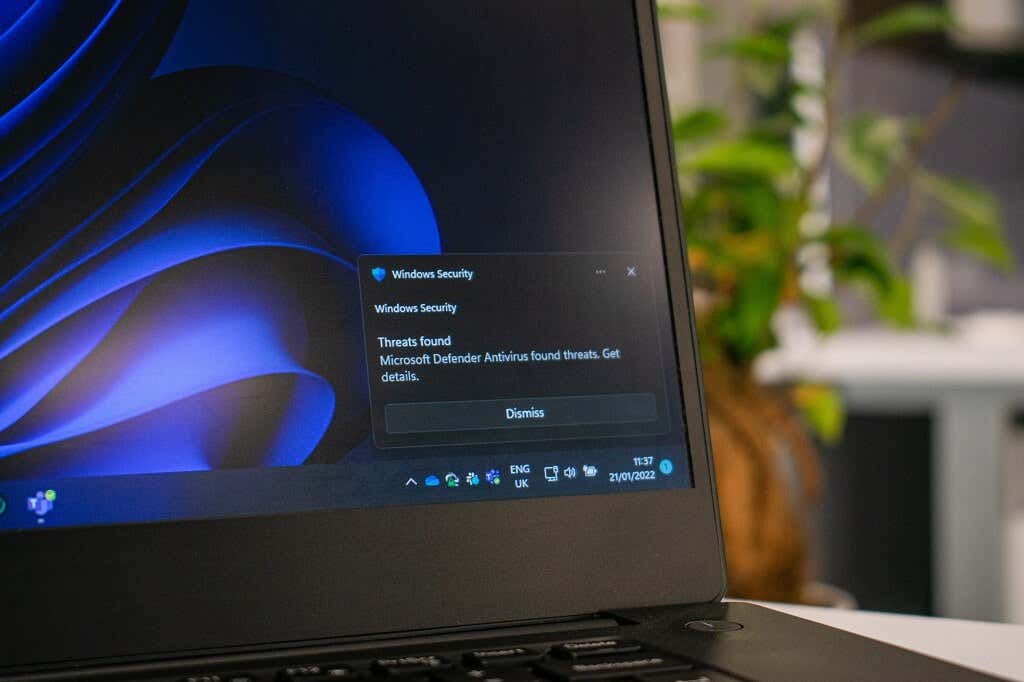
Wave 浏览器通常通过软件捆绑安装在计算机上。这是当程序的安装向导还要求安装其他软件时。通常,用户只是简单地单击“下一步”,而不检查他们正在安装的内容,最终会安装额外的不需要的程序。或者,在未经许可的情况下安装该软件。
问题在于,这些软件通常含有恶意软件或间谍软件,会感染您的 PC。
我应该删除 Wave 浏览器吗?
如果 Wave 突然出现在您的电脑上,您应该尽快将其删除。这是因为:
如何在 Windows 上删除 Wave 浏览器
您无法像卸载任何程序一样轻松卸载 Wave 浏览器。您需要采取一些额外的、独特的步骤来删除它。不幸的是,如果没有高水平的技术知识,手动执行此操作几乎是不可能的,因为程序会不断变化以保持领先于恶意软件清除软件的优势。
幸运的是,一些反恶意软件和 防病毒程序 现在可以识别 Wave 浏览器并可以将其删除。为此,用户报告的最佳程序是 Malwarebytes Pro。
第 1 步:禁用波次处理
要禁用 Wave 进程:
1.按 Ctrl+ Shift+ Esc并单击 打开任务管理器>详细信息选项卡。
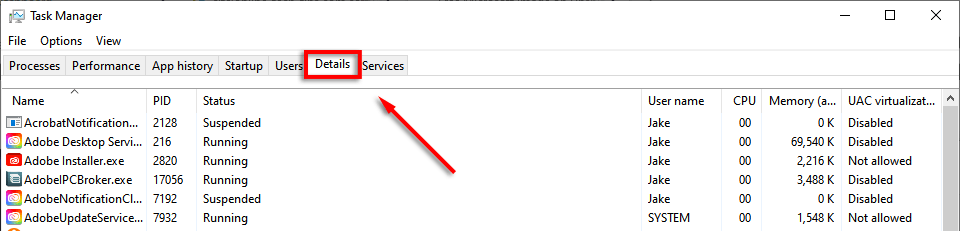
2.滚动浏览并搜索任何 Wave 进程。
3.如果找到,请右键单击它并选择结束任务。

第 2 步:卸载 Wave 浏览器
要卸载 Wave:
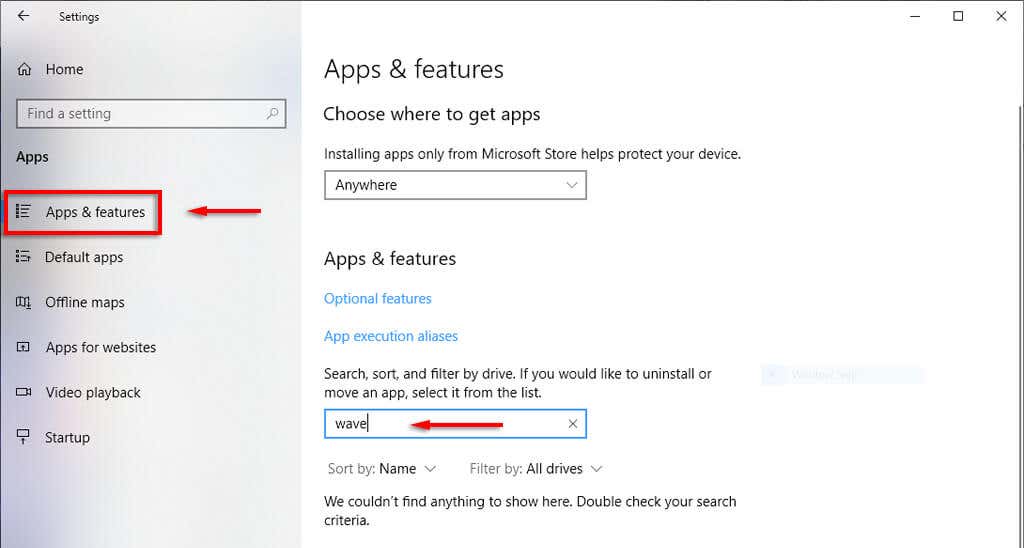
第 3 步:运行 Malwarebytes
要使用 Malwarebytes 删除 Wave 浏览器的痕迹:
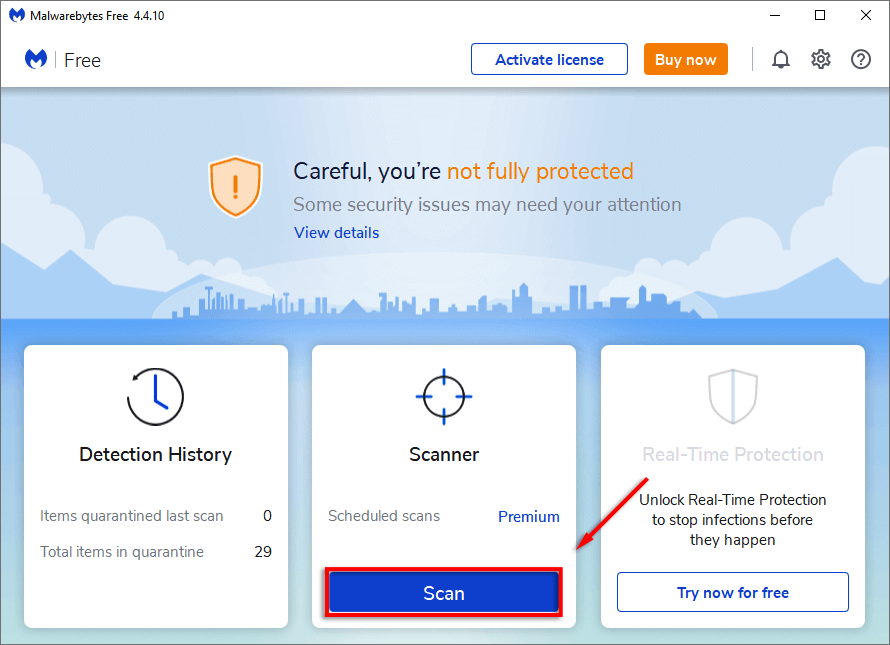
注意:您可能需要 Malwarebytes Pro 来删除所有受感染的文件。幸运的是,Malwarebytes 提供 14 天的免费试用期,您可以用它来消毒您的系统。.
虽然 Malwarebytes 现在可以相当好地检测和删除 Wave,但您可能仍然需要手动删除某些元素。 Wave 浏览器通常被编程为在一定的时间间隔(例如启动时)重新安装自身。
第4步:删除启动条目
要这样做:
1.再次打开任务管理器并选择启动。

2.找到Wave browser进程,单击它并选择禁用。

第 5 步:删除任何已安排的活动
为此:
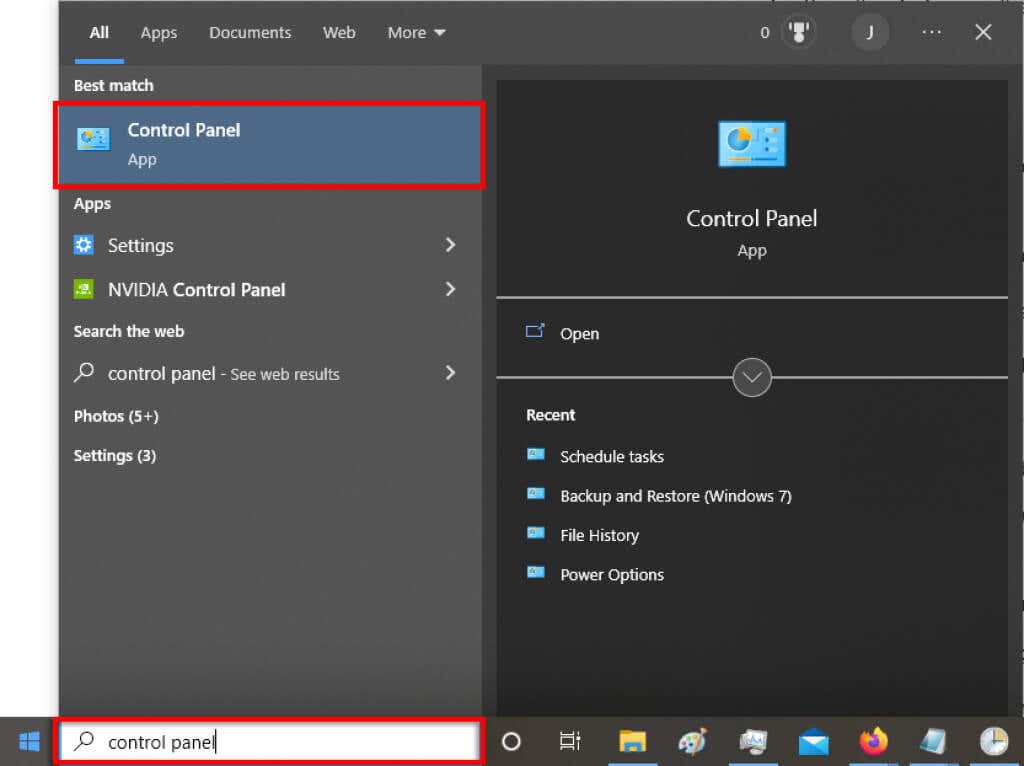
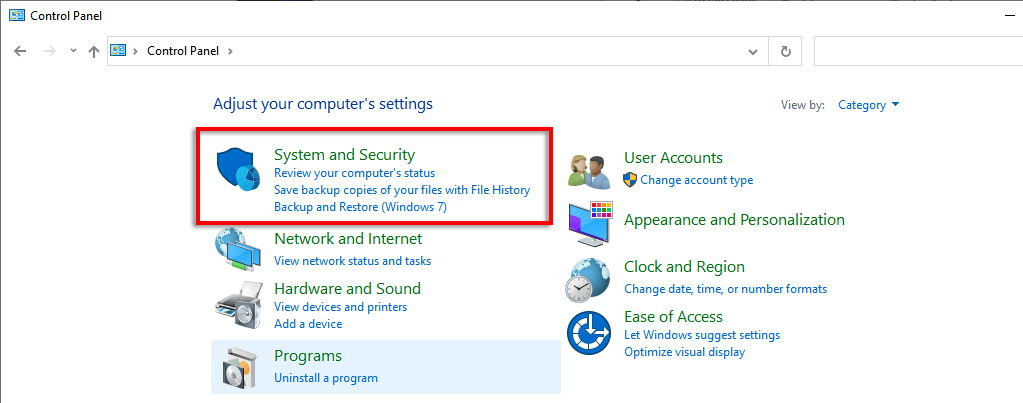
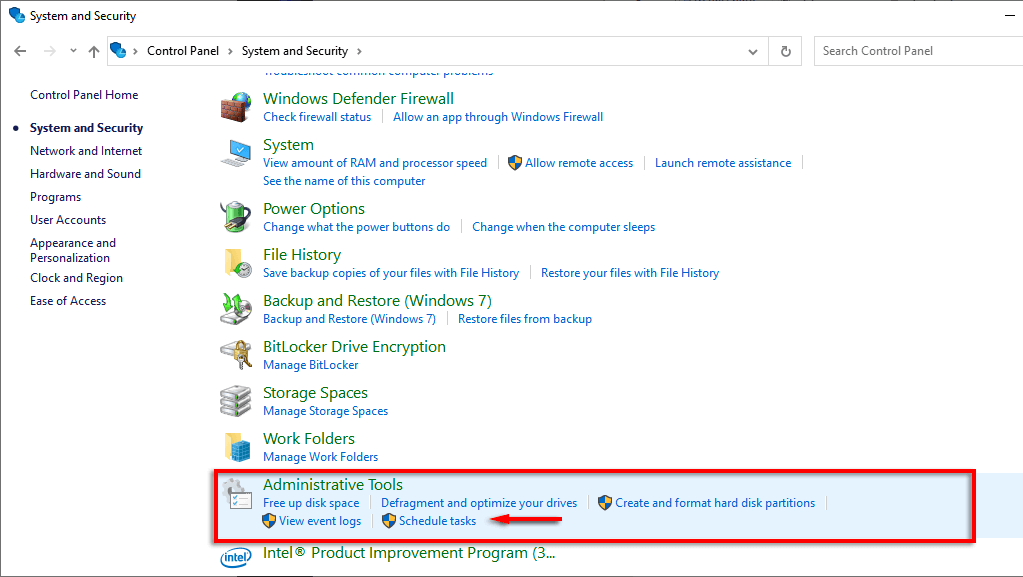
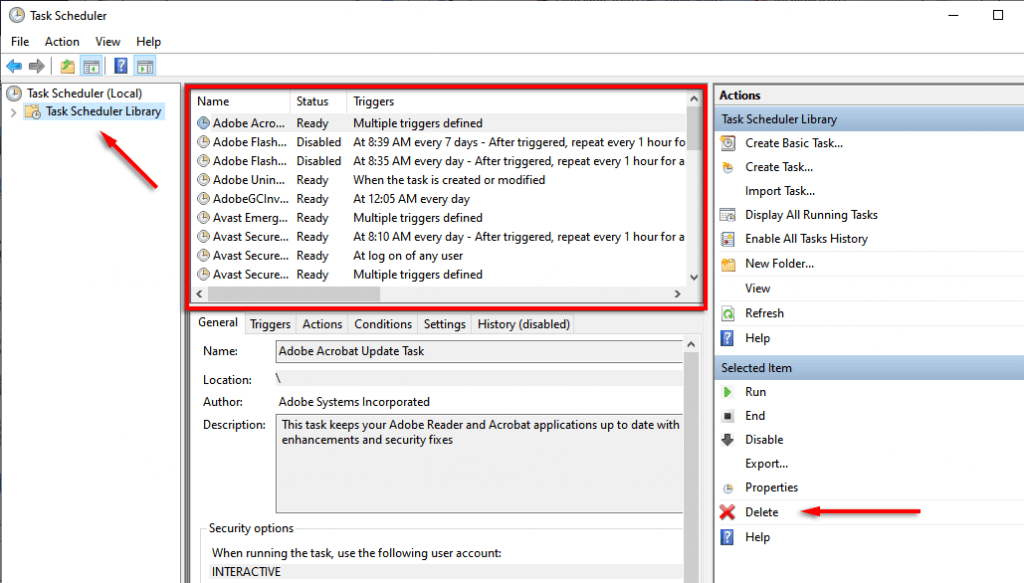
第 6 步:删除 WaveSor 用户文件夹
要查找并删除所有 Wave 文件位置:
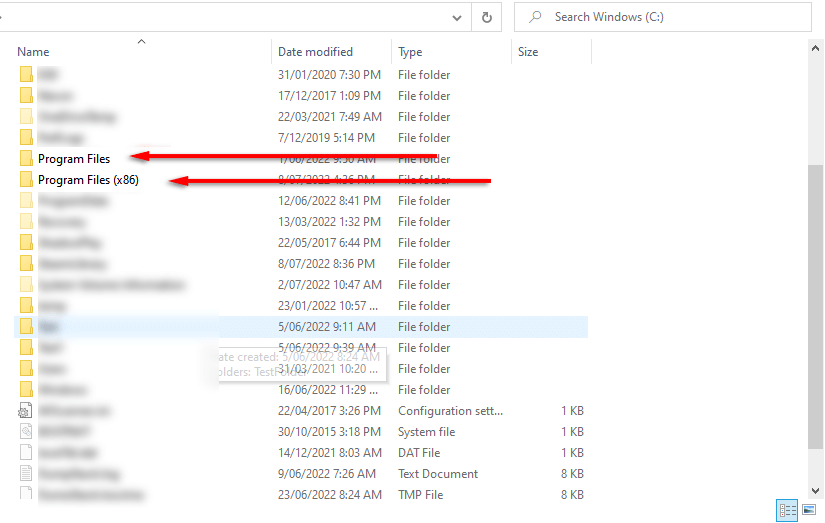
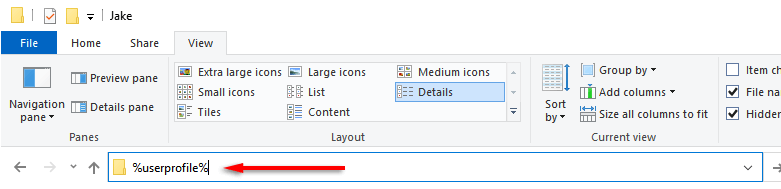
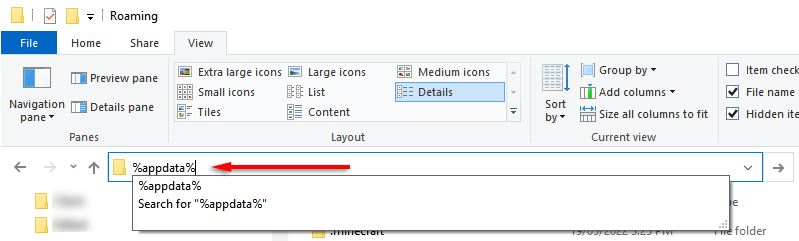
注意:您可能必须启用隐藏文件夹。为此,请在文件资源管理器中选择查看选项卡,然后选择选项。向下滚动并选中显示隐藏的文件、文件夹和驱动器,然后取消选中隐藏受保护的操作系统文件。.
步骤 7:删除注册表项
要删除任何 Wave 浏览器注册表项:
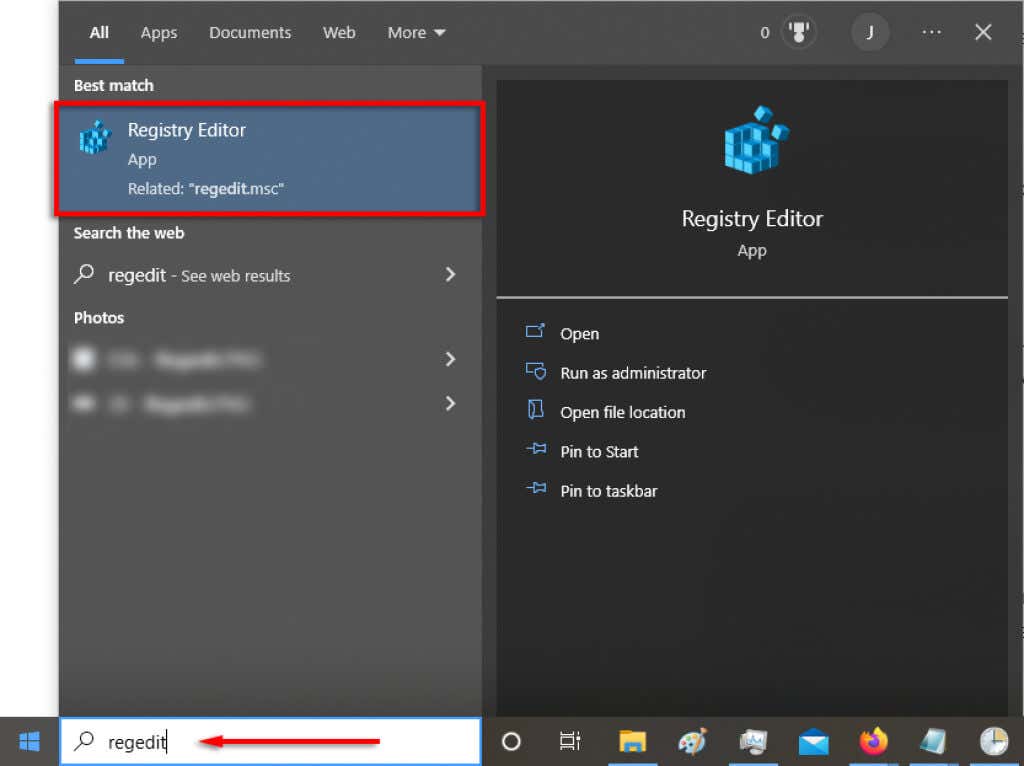
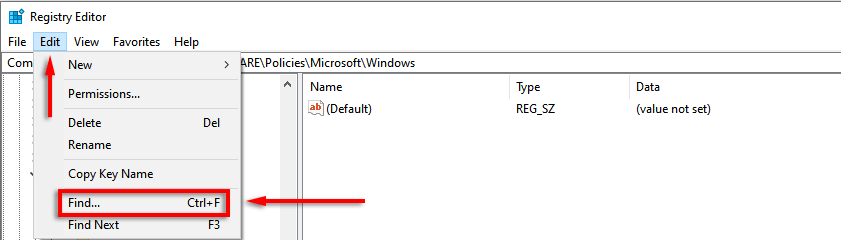
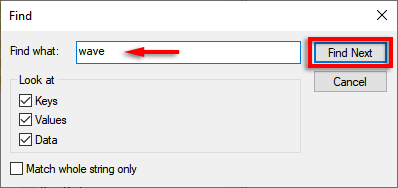
第 8 步:检查 Wave 浏览器插件
打开网络浏览器并检查是否出现 Wave 插件。如果找到它,请将其删除。
简单地将您的网络浏览器重置为出厂默认设置 删除浏览器劫持者的任何痕迹也是一个想法。
步骤 9:重新启动电脑并根据需要重复步骤
重新启动计算机并检查 Wave 浏览器是否已成功重新安装。如果是这样,请重复上述步骤。
如果一切都失败了
希望您不再受到 Wave 浏览器的困扰。但是,如果多次重新启动后,您仍然发现 Wave 浏览器已自行重新安装,那么您最后的希望就是执行 Windows 的全新安装 。执行此操作之前请确保备份任何关键数据 ,因为在此过程中它将全部删除。
.